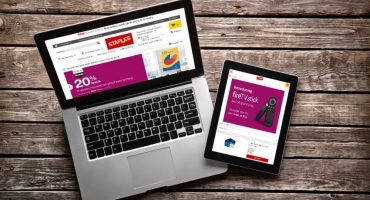- Ajuste de escala de pantalla
- Cambiar la resolución de la pantalla con los botones del dispositivo de entrada
- Iconos de pantalla pequeña y grande
- Cambiar el tamaño de pantalla del dispositivo de salida en Word
- Cambiar la resolución del navegador
- Video: cómo ajustar rápidamente la resolución de la pantalla
La conveniencia de trabajar en una computadora portátil doméstica depende en gran medida de lo adecuado que sea el usuario para personalizar la interfaz del sistema operativo y las aplicaciones individuales. Se presta especial atención a la resolución de la pantalla del monitor asociada con las dimensiones lineales de las imágenes gráficas, que se pueden cambiar de varias maneras.
Ajuste de escala de pantalla
Antes de intentar reducir la pantalla de su computadora portátil, debe considerar todas las opciones para las próximas acciones. El enfoque más fácil y conveniente para ajustar la escala de la imagen en la pantalla es utilizar las capacidades inherentes a la funcionalidad del sistema operativo. El procedimiento para hacerlo es el mismo para las versiones más recientes de Windows.
Este enfoque se puede implementar de la siguiente manera:
- Primero, en el campo de escritorio vacío, debe llamar al menú contextual con el panel táctil o el mouse y seleccionar "Propiedades: Pantalla" en él.
- En la ventana que aparece, haga clic en "Opciones" y vaya a otro campo donde hay una línea "Resolución de pantalla".
- Después de eso, queda elegir el valor apropiado de las opciones propuestas por el sistema y hacer clic en "Aplicar".
Durante esta operación, hay un patrón según el cual, con un aumento en la resolución, la escala se vuelve más pequeña y viceversa. Por otro lado, cuando se ajusta, el tamaño de la imagen aumenta o disminuye automáticamente.
¡Nota! El rango de escala en este caso puede ser bastante grande.
Para aumentarlo, deberá instalar un controlador especial para la tarjeta de video (se llama avanzado). Una vez completada la configuración, las capacidades de la interfaz aumentan, gracias a lo cual es posible seleccionar una escala conveniente para el usuario.
Cambiar la resolución de la pantalla con los botones del dispositivo de entrada
Otra forma relativamente simple de cambiar la resolución de la pantalla (ajustar la escala de la imagen) es controlarla desde el teclado. El procedimiento en este caso se ve así:
- Primero necesita encontrar los botones "Ctrl", "+" y "-" en el campo de escritura.
- Para aumentar el tamaño de la imagen de la pantalla, debe presionar "Ctrl" y "+" al mismo tiempo.
- Si es necesario reducirlo, presione "Ctrl" y "-" juntos.
Mantenga estos botones en cada uno de los casos considerados hasta que el tamaño haya cambiado al tamaño deseado. En el caso de sujeción simultánea de "Ctrl" y "0", el tamaño vuelve al valor original.
¡Información Adicional! Puede hacer zoom con el mismo teclado en combinación con el mouse.
Para hacer esto, debe presionar el botón Ctrl en el campo de escritura y, al girar la rueda de desplazamiento, hacer que el tamaño de la imagen aumente o disminuya.
Iconos de pantalla pequeña y grande
El procedimiento para ajustar la escala también incluye ajustar el tamaño de los iconos que se muestran en la tabla o en el explorador, que parecen pequeños en ciertas condiciones, y a veces viceversa. Para cambiar, deberá realizar las siguientes operaciones:
- Después de seleccionar un lugar libre en la pantalla y llamar al menú contextual con el botón derecho del panel táctil (mouse).
- En la ventana que aparece, seleccione "Propiedades" y luego "Pantalla" (en Windows 10 - "Configuración de pantalla").
- Después de eso, vaya a la subsección "Configuración" y establezca la escala requerida.
En la décima versión, para esto debe ir a "Configuración avanzada" y luego encontrar la ventana con respecto al cambio de tamaño de los iconos en la pantalla.
Cambiar el tamaño de pantalla del dispositivo de salida en Word
Para cambiar los tamaños de pantalla directamente en formato Word, deberá hacer lo siguiente:
- Primero debe abrir el documento corregido en Word.
- Luego, en la barra de herramientas, busque la pestaña llamada "Ver" y vaya a ella.
- Después de eso, en la sección con la inscripción "Escala", haga clic en el icono correspondiente.
- En conclusión, queda poner una marca de verificación frente a la ventana deseada que indica la escala en porcentaje.
En esta configuración del documento puede considerarse completo.
Cambiar la resolución del navegador
También puede cambiar la escala de la información presentada en la pantalla ajustando la configuración en el navegador utilizado para mostrarla. Considere cómo se hace esto en los navegadores web más populares.
Google Chrome
Para realizar una operación de zoom en Chrome, necesitará:
- Abra el navegador y encuentre en la esquina superior derecha 3 tiras colocadas horizontalmente.
- Después de hacer clic en el icono, debería aparecer un menú con una gran cantidad de elementos.
- En él, seleccione la línea "Escala" y use los iconos "+" y "-" para establecer el valor deseado como un porcentaje en la dirección de disminución o aumento.
Una vez completada la selección del tamaño deseado, la configuración puede considerarse completa.
Ópera
Para el navegador Opera, se realizan las mismas operaciones en el siguiente orden:
- Primero debe seleccionar la sección Ver en su configuración.
- Debería encontrar las opciones Acercar y Alejar, a través de las cuales el tamaño de la imagen se expande o contrae a lo largo de ambos ejes.
¡Nota! También puede usar las teclas CTRL y +/- en el teclado para acercar y alejar.
Si desea que las páginas que está viendo se abran a una determinada escala, debe configurarla de manera predeterminada. Para hacer esto, tendrás que actuar así:
- Ve a la sección Configuración.
- Luego haga clic en el icono "Sitios" en la barra lateral.
- Después de eso, en la sección "Pantalla", en el menú desplegable, busque "Escala de página".
En conclusión, queda por elegir el tamaño en el que es conveniente ver las ventanas del navegador.
Firefox
Para cambiar el tamaño de una página en Firefox, debe hacer lo siguiente:
- Vaya al navegador y encuentre en la esquina superior derecha un icono en forma de tres franjas horizontales.
- Haz clic en ellos y ve al menú desplegable. Al principio (en la parte superior) hay una ventana con los iconos "+" y "-", así como con el número 100%.
- Al hacer clic en uno de los dos primeros, puede aumentar o disminuir la escala de la imagen, respectivamente.
Una vez completada la configuración, haga clic en cualquier campo libre, después de lo cual el navegador volverá a su estado original.
Yandex
Para ajustar la escala de la página en Yandex, necesitará:
- Como en el caso anterior, abra el navegador y encuentre tres franjas horizontales en la esquina superior derecha.
- Al hacer clic en ellos, abra una lista desplegable con una cantidad de valores de escala en porcentaje.
- Quedará elegir cualquier tamaño adecuado a discreción del usuario.
Las correcciones ingresadas se guardan automáticamente. Puede duplicar la misma operación en el teclado, para lo cual debe mantener presionada la tecla CTRL y desplazar la rueda del mouse. Al girar lejos de uno mismo, es posible aumentar la escala, y para sí mismo, para reducirla. Los cambios ingresados se recuerdan y transfieren a otras páginas del navegador.
Video: cómo ajustar rápidamente la resolución de la pantalla
Para dominar varias formas de cambiar el tamaño de los personajes y escalar imágenes, es más conveniente mirar un video:
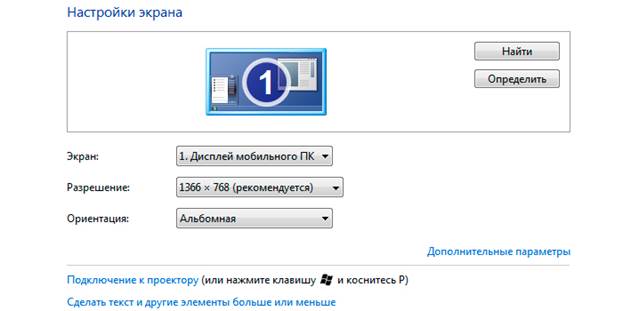
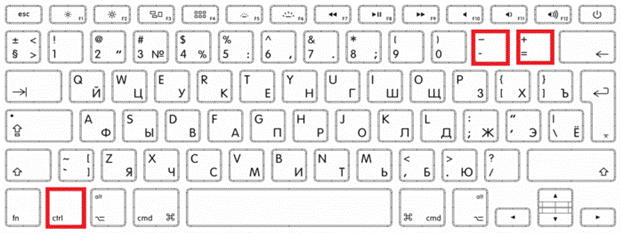
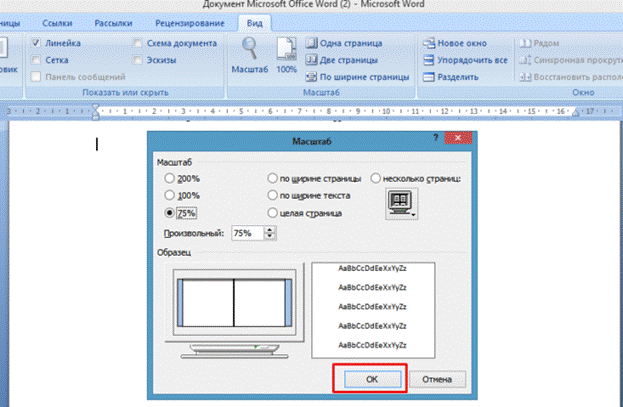
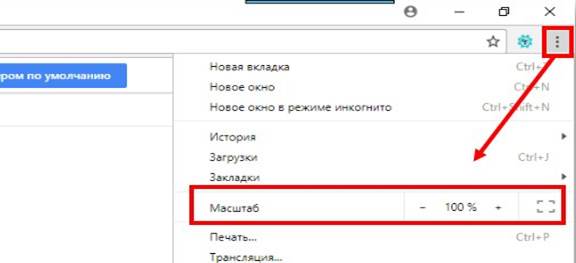
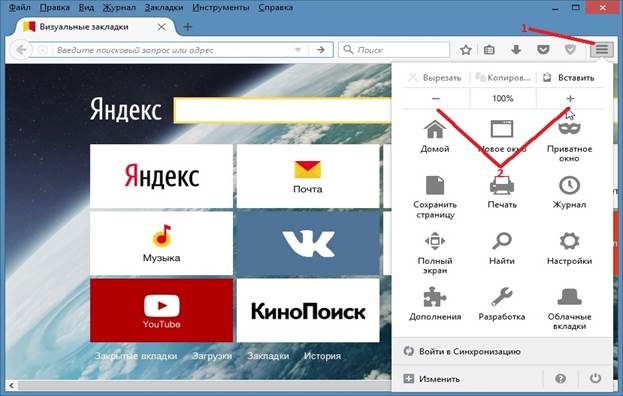
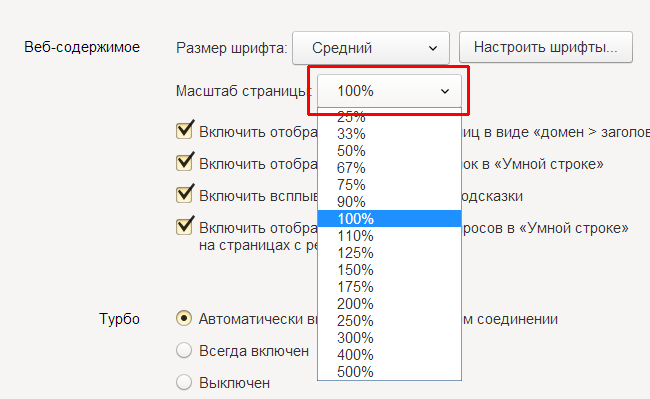
 Qué hacer si el teclado no funciona en la computadora portátil
Qué hacer si el teclado no funciona en la computadora portátil  ¿Por qué parpadea el indicador de batería de la computadora portátil?
¿Por qué parpadea el indicador de batería de la computadora portátil?  Bloquee y desbloquee el teclado en computadoras portátiles de diferentes marcas
Bloquee y desbloquee el teclado en computadoras portátiles de diferentes marcas  Cómo verificar y probar una tarjeta de video en una computadora portátil
Cómo verificar y probar una tarjeta de video en una computadora portátil  ¿Por qué la computadora portátil no se conecta a Wi-Fi?
¿Por qué la computadora portátil no se conecta a Wi-Fi?